Перегляд інформації про систему в Linux
Не всі користувачі напам'ять пам'ятають складові свого комп'ютера, а також інші системні деталі, тому наявність можливості перегляду відомостей про систему в ОС має бути обов'язково присутня. В платформах, розроблених на мові Linux, теж є такі засоби. Далі ми постараємося максимально детально розповісти про доступні методи перегляду необхідної інформації, взявши за приклад останню версію популярної ОС Ubuntu. В інших дистрибутивах Лінукс така процедура може проводитися точно таким же чином.
Дивимося інформацію про систему в Linux
Сьогодні ми пропонуємо ознайомитися з двома різними методами пошуку необхідної системної інформації. Обидва вони працюють по трохи відрізняється алгоритмам, а також мають різну концепцію. Через це кожен варіант буде максимально корисний різним користувачам.
Спосіб 1: Hardinfo
Метод із застосуванням програми Hardinfo підійде початківцям юзерам і всім тим, хто не бажає зв'язуватися з роботою в «Терміналі». Тим не менш, навіть інсталяція додаткового софта не обходиться без запуску консолі, тому доведеться звернутися до неї заради однієї команди.
- Запустіть «Термінал» і введіть там команду
sudo apt install hardinfo. - Введіть пароль для підтвердження рут-доступу (Зауважте, що ви при цьому не відображатимуться).
- Підтвердіть додавання нових файлів, вибравши відповідний варіант.
- Залишилося тільки запустити програму через команду
hardinfo. - Тепер відкриється графічне вікно, розділене на дві панелі. Зліва ви бачите категорії з інформацією про систему, користувачів і комп'ютері. Виберіть відповідний розділ і праворуч з'явиться зведення про всі дані.
- За допомогою кнопки «Створити звіт» ви можете зберегти копію відомостей в будь-якому зручному вигляді.
- Наприклад, готовий файл формату HTML потім з легкістю відкривається через стандартний браузер, в текстовому варіанті відображаючи характеристики ПК.
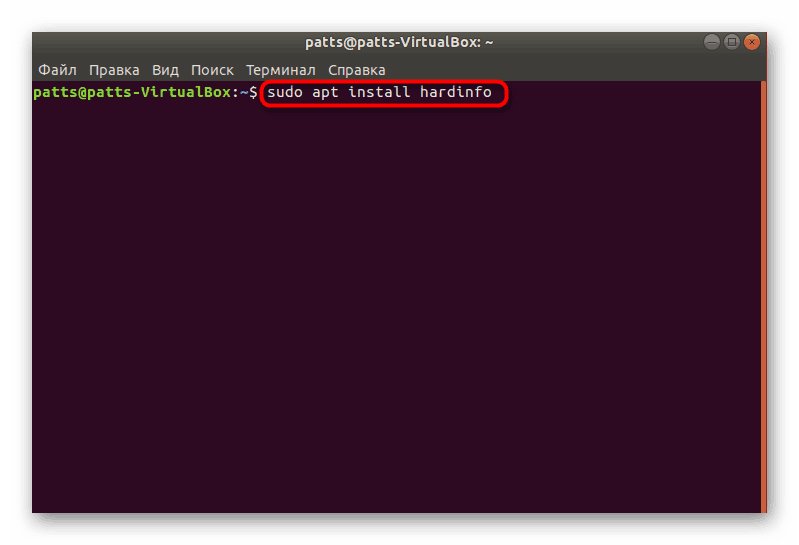
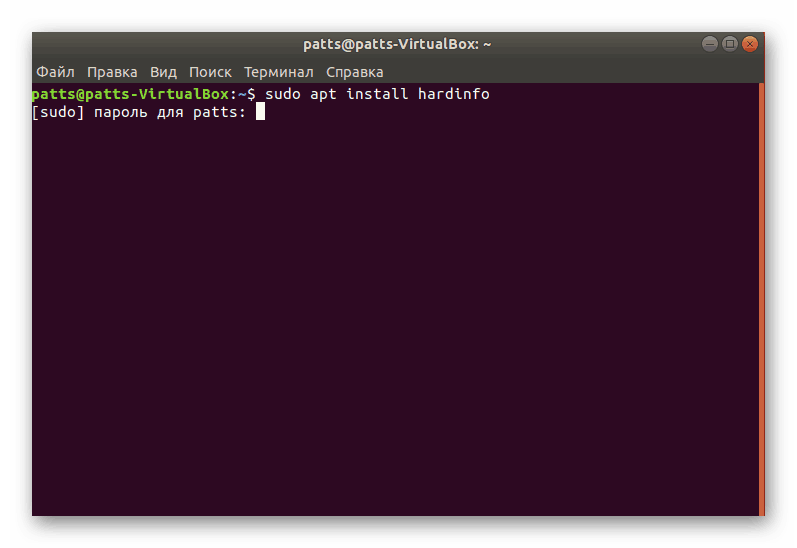
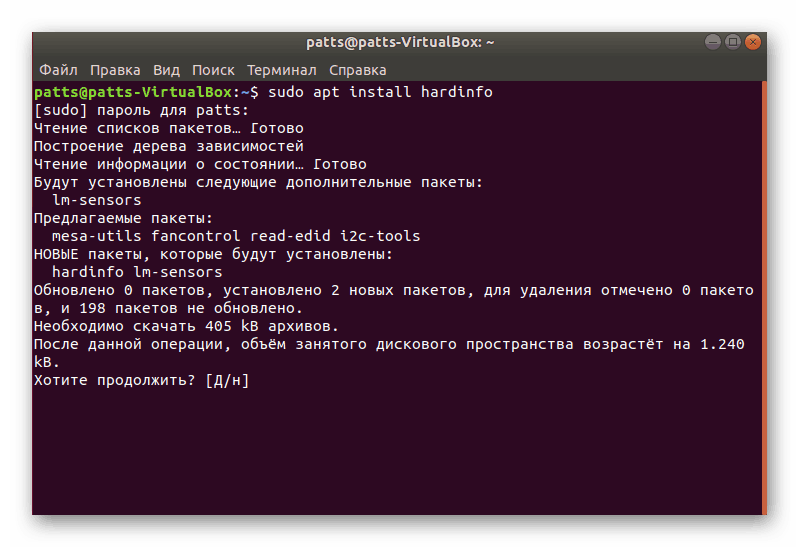
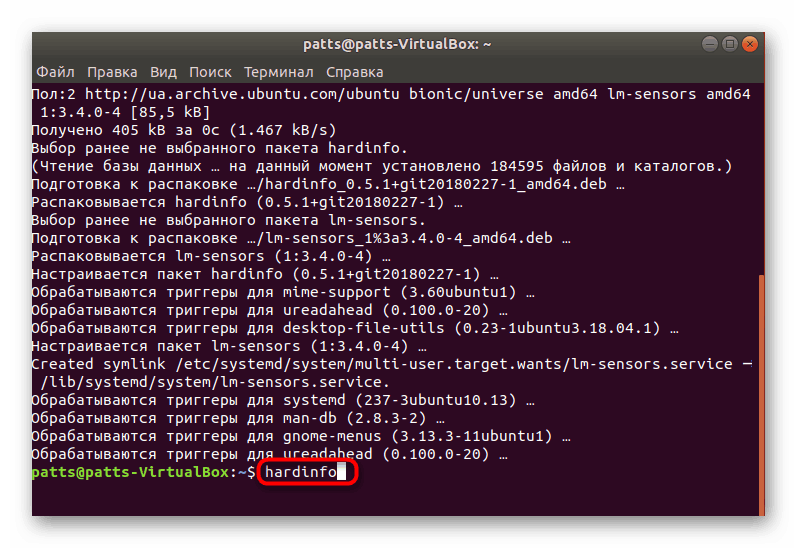
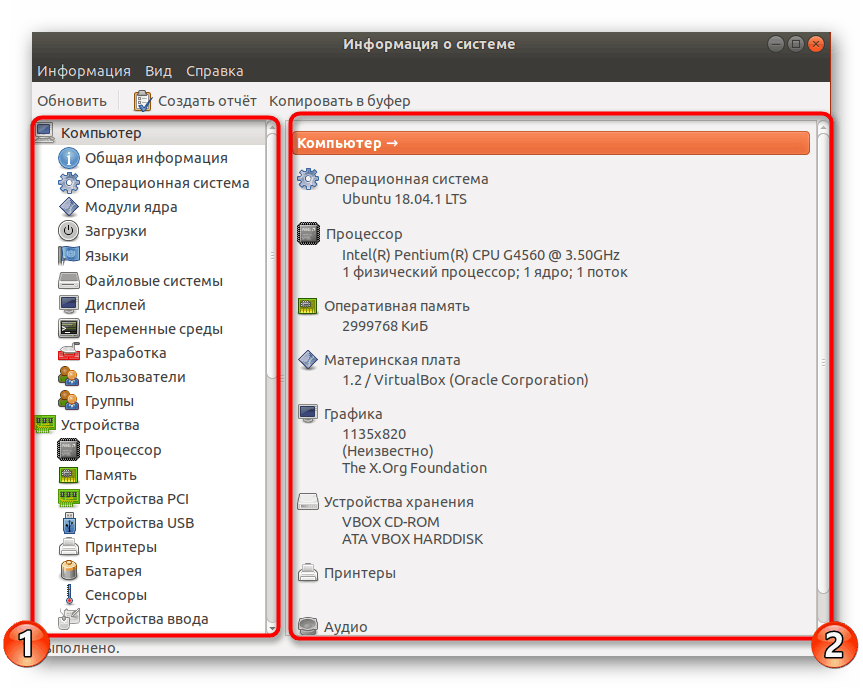
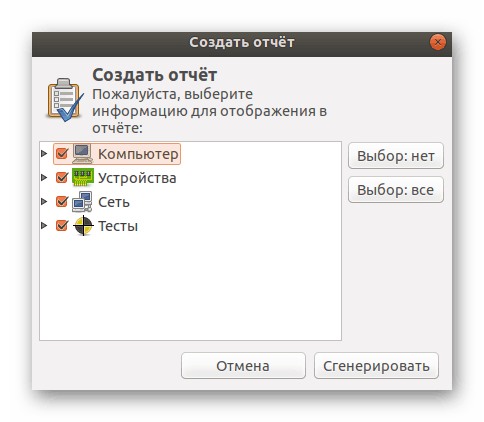
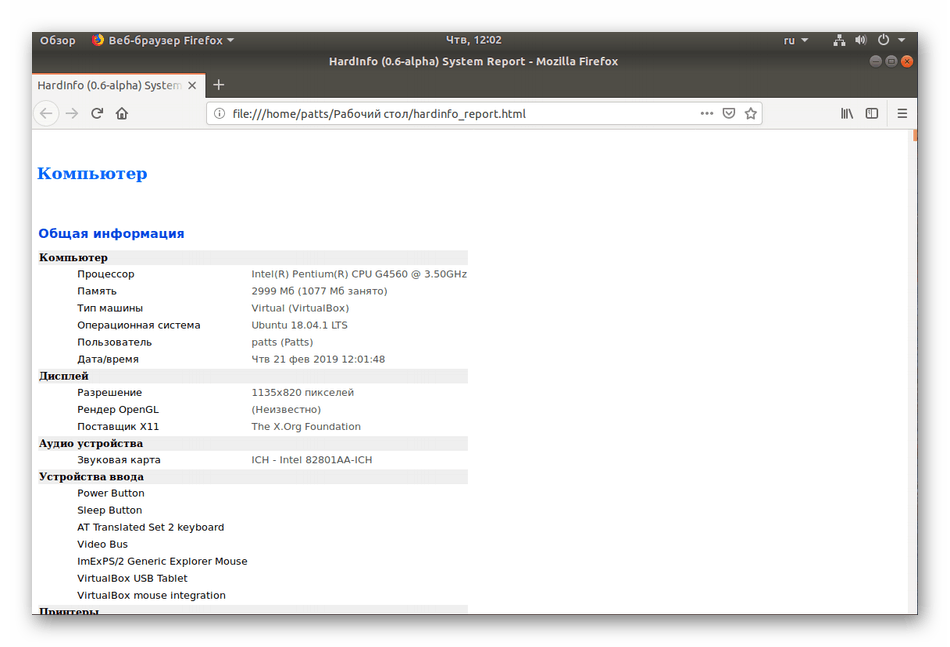
Як бачите, Hardinfo є якоюсь складанням всіх команд з консолі, реалізованих через графічний інтерфейс. Саме тому такий метод значно спрощує і прискорює процедуру пошуку потрібних відомостей.
Спосіб 2: Термінал
Вбудована в Ubuntu консоль надає необмежені можливості для користувача. Завдяки командам можна здійснювати дії з програмами, файлами, управляти системою і багато іншого. Існують утиліти, що дозволяють дізнатися цікаву інформацію через «Термінал». Розглянемо все по порядку.
- Відкрийте меню і запустіть консоль, також ви можете це зробити, затиснувши комбінацію клавіш Ctrl + Alt + T.
- Для початку достатньо прописати команду
hostname, а потім натиснути на Enter, щоб відобразилося ім'я облікового запису. - Користувачі ноутбуків також часто зв'язуються з потребою визначення серійного номера або точної моделі свого девайса. Допоможуть відшукати потрібну інформацію три команди:
sudo dmidecode -s system-serial-number
sudo dmidecode -s system-manufacturer
sudo dmidecode -s system-product-name - Для збору відомостей про все підключеному обладнанні замало без додаткової утиліти. Встановити її можна шляхом введення
sudo apt-get install procinfo. - По завершенні установки напишіть
sudo lsdev. - Після невеликого сканування ви отримаєте список всіх активних пристроїв.
- Що стосується моделі процесора і інших даних про нього, тут найпростіше скористатися
cat /proc/cpuinfo. Ви відразу ж отримаєте все необхідне для ознайомлення. - Плавно переходимо до іншої дуже важливо деталі - оперативна пам'ять. Визначити кількість вільного і використовуваного місця допоможе
less /proc/meminfo. Відразу ж після введення команди ви побачите відповідні рядки в консолі. - Більш стисла інформація надається в наступному вигляді:
-
free -m- пам'ять в мегабайтах; -
free -g- гигабайтах; -
free -h- в спрощеному читабельному вигляді.
-
- За файл підкачки відповідає
swapon -s. Ви зможете дізнатися не тільки про саме існування такого файлу, але і побачите його обсяг. - Якщо вас цікавить поточна версія дистрибутива Ubuntu, використовуйте команду
lsb_release -a. Ви отримаєте довідку про версії і дізнаєтеся кодове ім'я з описом. - Однак існують додаткові команди, що дозволяють отримати більш детальні дані про операційну систему. Наприклад,
uname -rвідображає версію ядра,uname -p- архітектуру, аuname -a- загальну інформацію. - Пропишіть
lsblk, щоб побачити список усіх підключених жорстких дисків і активних розділів. Крім цього, тут відображається і зведення про їх обсяги. - Щоб детально вивчити розмітку диска (кількість секторів, їх розмір і тип), слід прописати
sudo fdisk /dev/sda, де sda - обраний накопичувач. - Зазвичай до комп'ютера під'єднуються додаткові девайси через вільні USB-роз'єми або за допомогою технології Bluetooth. Перегляд всіх пристроїв, їх номери і ідентифікатора виконується за допомогою
lsusb. - Пропишіть
lspci | grep -i vgalspci | grep -i vgaабоlspci -vvnn | grep VGAlspci -vvnn | grep VGA, щоб вивести зведення про активний графічному драйвері і використовується відеокарти.
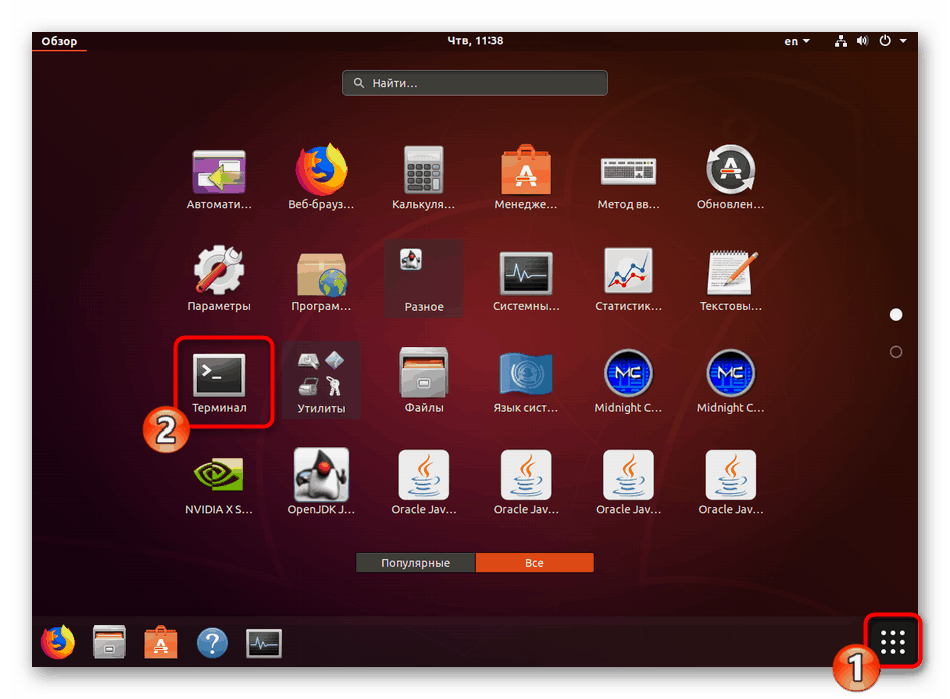
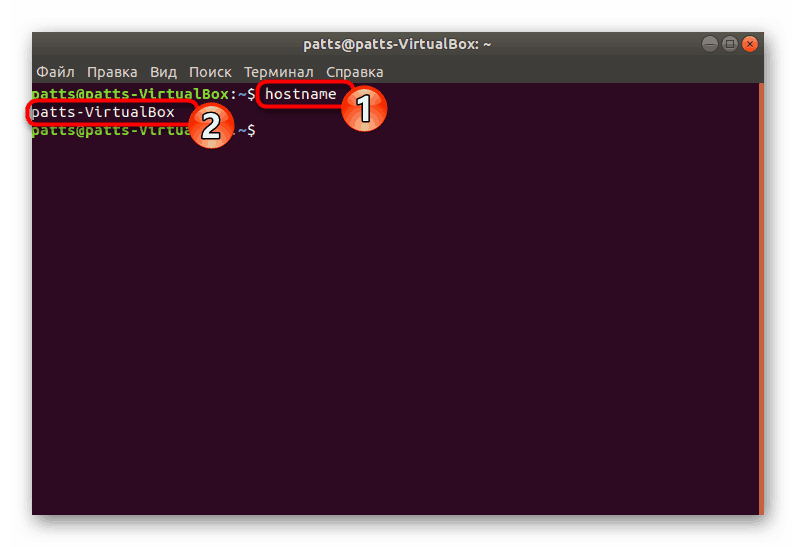
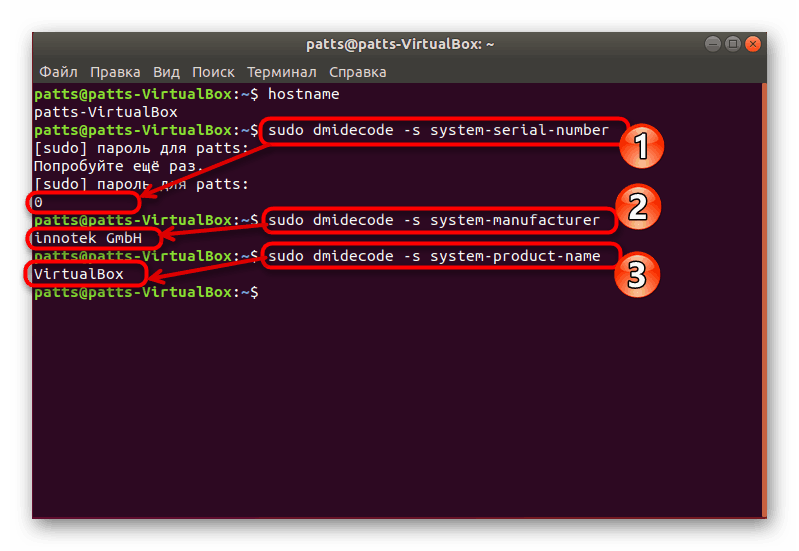
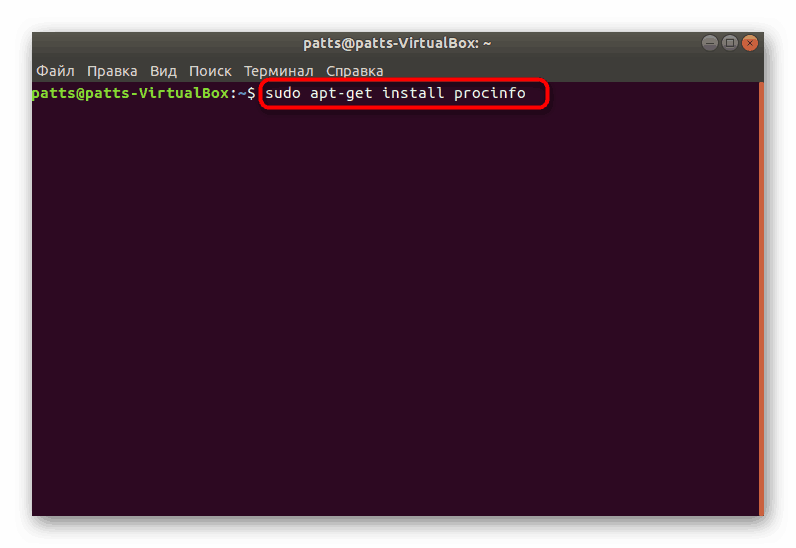
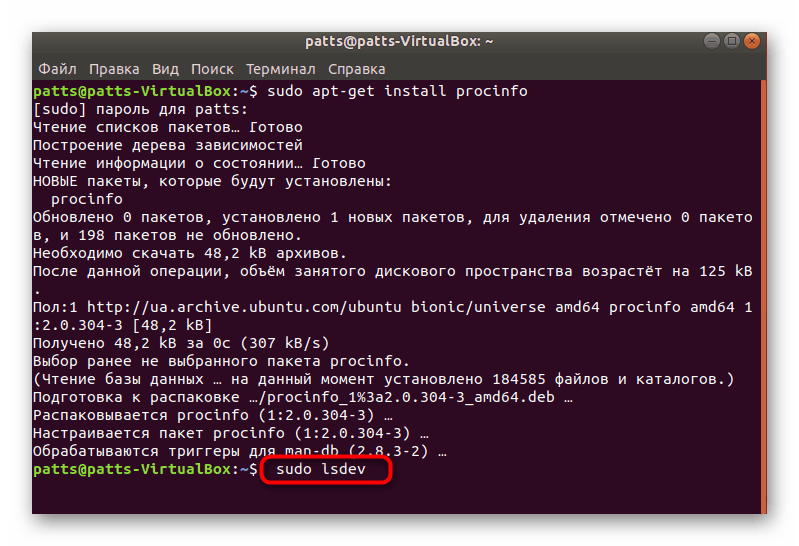
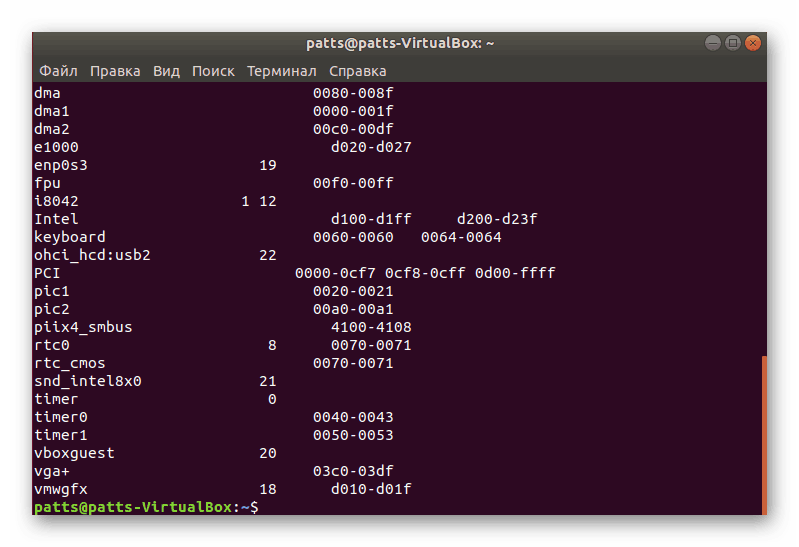
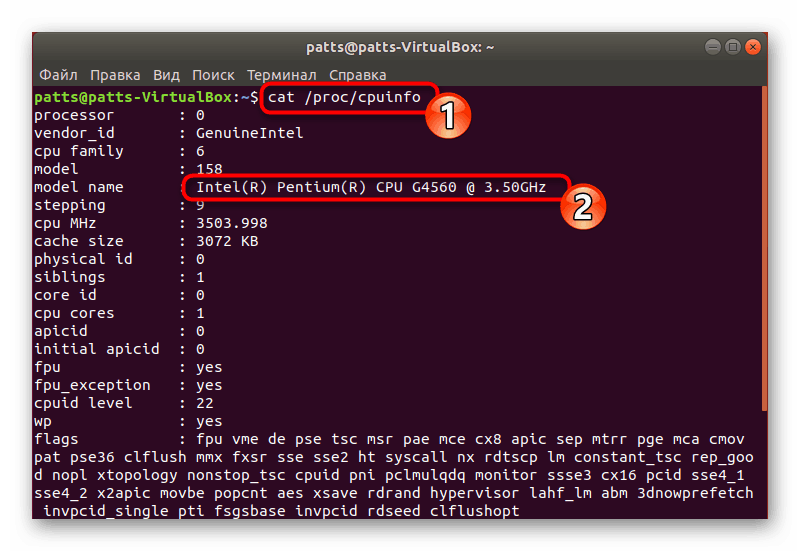
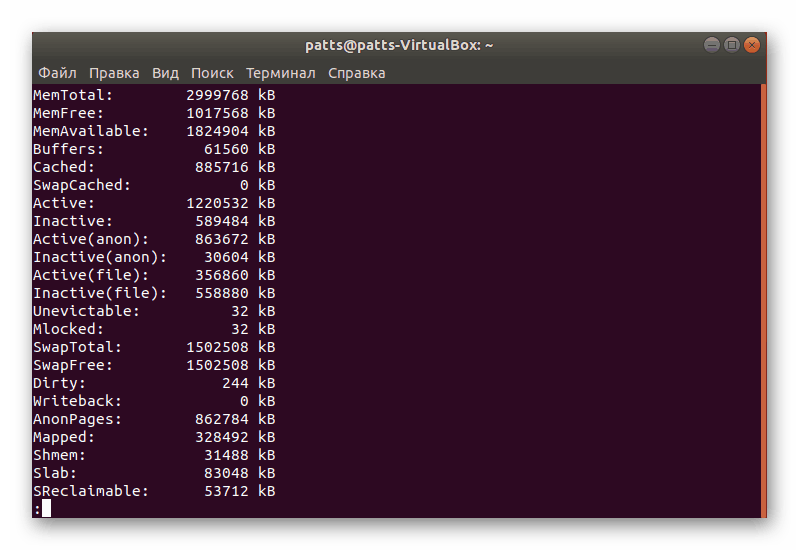
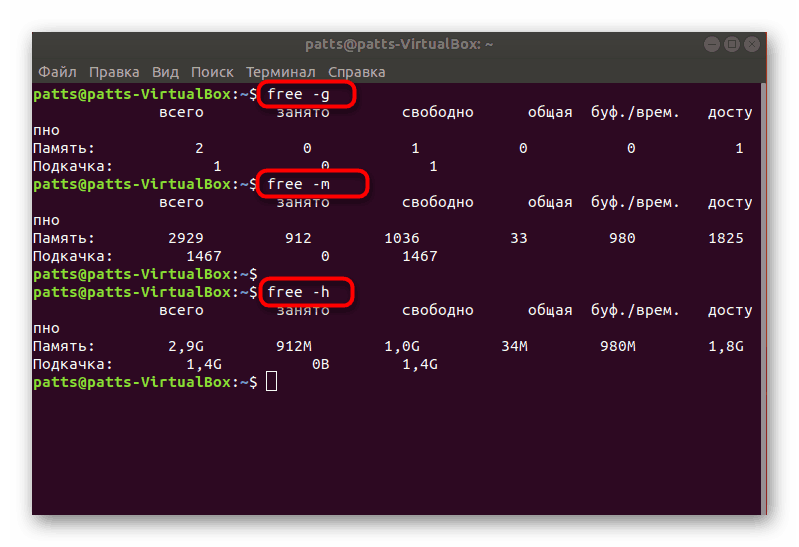
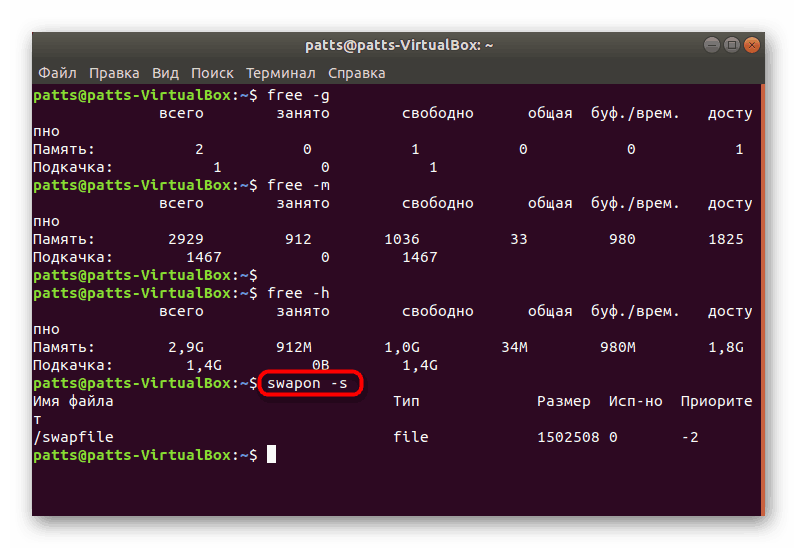
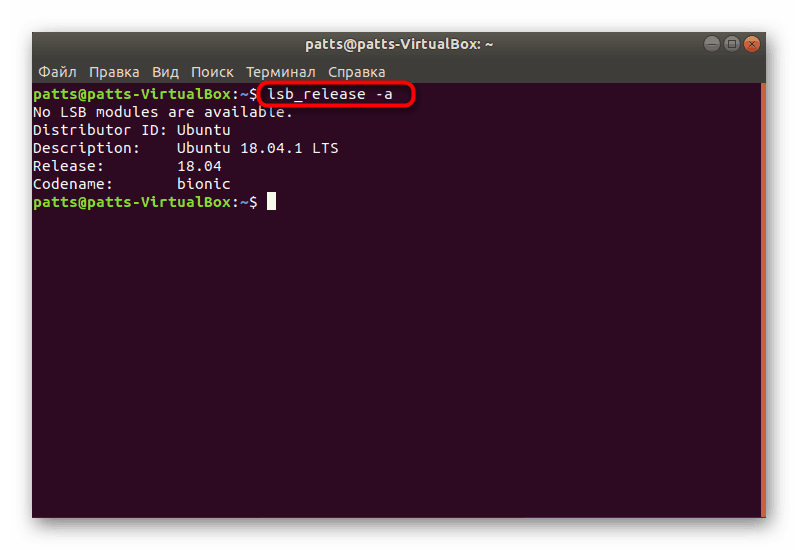
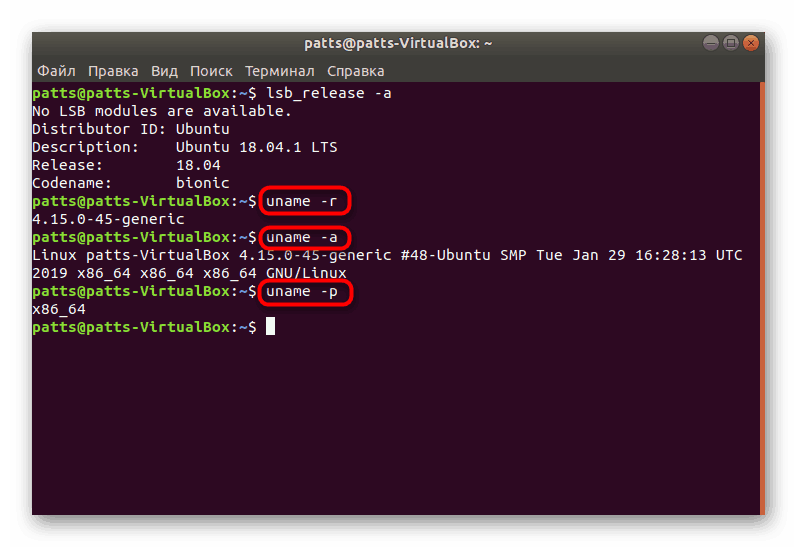
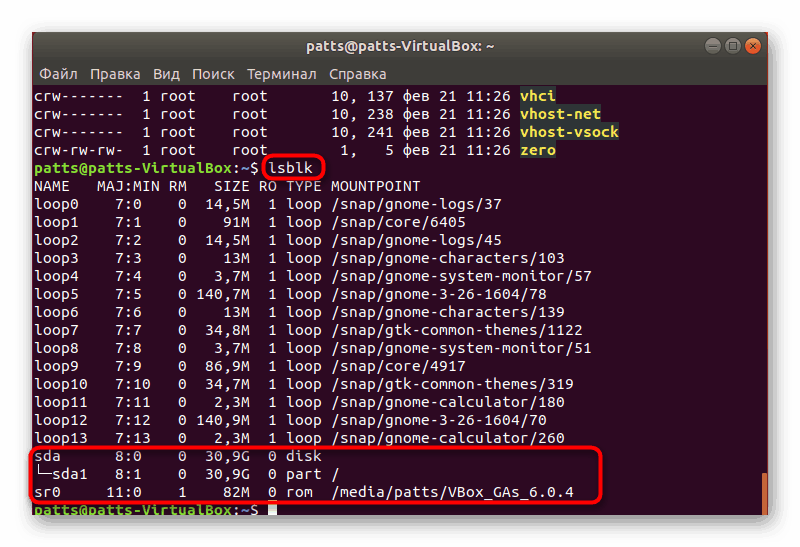
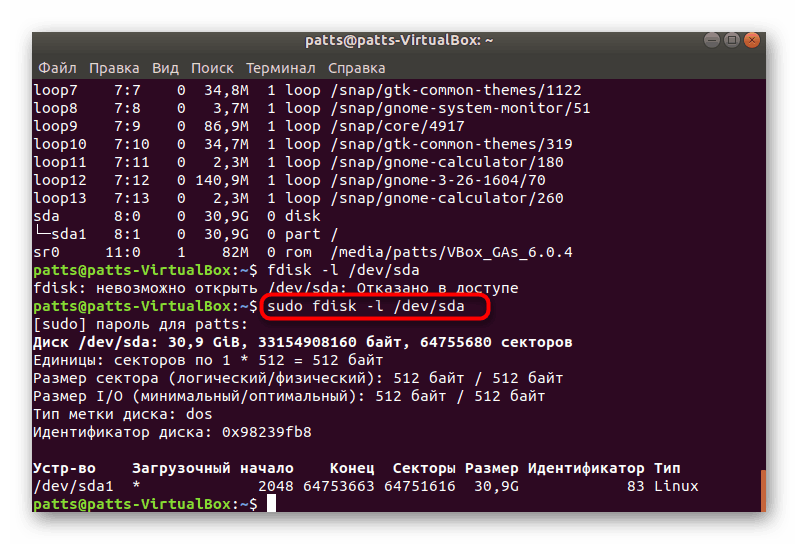
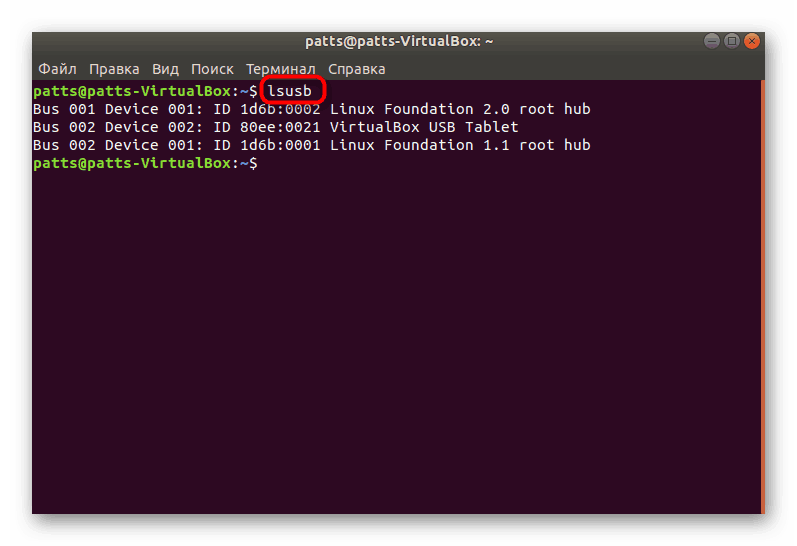

Звичайно, на цьому список всіх доступних команд не закінчується, однак перед цим ми постаралися розповісти про самих основних і корисних, які можуть стати в нагоді звичайному користувачеві. Якщо вас цікавлять варіанти отримання специфічних даних про систему або комп'ютері, звертайтеся до офіційної документації використовуваного дистрибутива.
Ви можете підібрати найбільш підходящий метод пошуку системної інформації - задіяти класичну консоль, або ж звертатися до програми з реалізованим графічним інтерфейсом. Якщо у вашому дистрибутиві Linux виникають будь-які проблеми з софтом або командами, уважно вивчіть текст помилки і знайдіть рішення або підказки в офіційній документації.